
Агуулгын хүснэгт:
- Алхам 1: бүрэлдэхүүн хэсгүүд
- Алхам 2: Хэт авианы мэдрэгч хэрхэн ажилладаг
- Алхам 3: Хэт авианы мэдрэгчийг PICO -той холбох
- Алхам 4: Хэт авианы мэдрэгчийн тойм
- Алхам 5: Баззерыг холбох
- Алхам 6: Buzzer програмчлах
- Алхам 7: LED -ийг холбох
- Алхам 8: LED -ийг програмчлах
- Алхам 9: Эрчим хүчний эх үүсвэрийг холбох
- Алхам 10: Та дууссан
- Зохиолч John Day [email protected].
- Public 2024-01-30 11:04.
- Хамгийн сүүлд өөрчлөгдсөн 2025-01-23 15:00.

Сайн байна уу, өнөөдөр бид бяцхан гайхалтай төсөл хийх гэж байна. Бид өөртөө болон урд талын объектын хоорондох зайг хэмжих жижиг дохиоллын төхөөрөмж бүтээх гэж байна. Объект нь тогтоосон зайг өнгөрөхөд төхөөрөмж танд чанга дуу чимээтэй мэдэгдэх болно.
Жижиг дохиоллын төхөөрөмж хийхийн тулд бидэнд жижигхэн бүрэлдэхүүн хэсгүүд хэрэгтэй, тиймээс бид PICO -г микроконтроллер болгон ашигладаг байсан, учир нь энэ нь маш бага хэмжээтэй боловч бидний хэрэгцээг хангадаг. Бид мөн зайг уншиж, дуут дохио өгөхдөө түгээмэл хэрэглэгддэг бүрэлдэхүүн хэсгүүдийг ашигласан. Хэрэв та өгсөн кодыг ашиглахаар шийдсэн бол энэ төслийг хэрэгжүүлэхэд 45 минут шаардагдах болно.
Алхам 1: бүрэлдэхүүн хэсгүүд

- 1 PICO самбар, mellbell.cc дээрээс авах боломжтой ($ 17)
- 1 хэт авианы мэдрэгч, ebay ($ 1.03)
- 1 жижиг дуугаралт 5 ~ 6 вольт, ebay дээр 10 багц (1.39 доллар)
- 3 LED 5мм (өөр өөр өнгө), ebay дээр 100 ширхэг багц (0.99 доллар)
- 4 330 ом эсэргүүцэл, ebay дээр 100 ширхэг багц ($ 1.08)
- 12 холбогч утас, ebay дээр 40 ширхэг багц (0.99 доллар)
- 1 мини талхны самбар, ebay дээрх 5 багц (2.52 доллар)
Алхам 2: Хэт авианы мэдрэгч хэрхэн ажилладаг

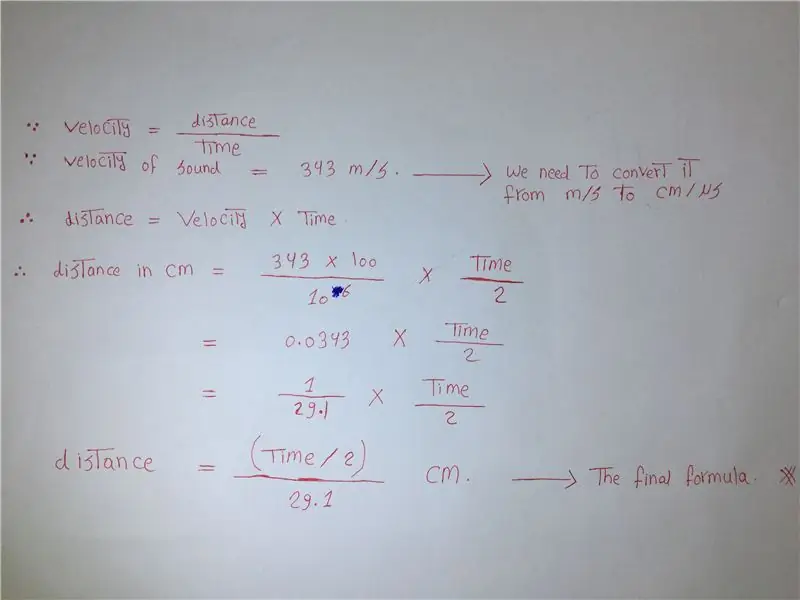
Хэт авианы мэдрэгчийг холбож, ашиглахаасаа өмнө энэ нь хэрхэн ажилладаг талаар олж мэдье.
- Нэгдүгээрт, энэ нь дамжуулагч хувиргагчаас (зүүн хувиргагч) хэт авианы долгион илгээдэг. Хэрэв мэдрэгчийн урд ямар нэгэн объект байгаа бол долгион тэр объект руу цохиж, хүлээн авагч руу буцна (баруун хувиргагч).
- Дараа нь микроконтроллер долгион илгээх ба хүлээн авах хоорондох хугацааг тооцоолно. Үүний дараа микроконтроллер зарим математик тооцоолол хийж, мэдрэгч болон түүний урд байгаа объектын хоорондох зайг олж авдаг.
- Энэ нь CM дахь зайг олж авах томъёо юм: (үргэлжлэх хугацаа / 2) /29.1 (Та дээрх томъёоны ард байгаа математикийг дээрх зургаас олж болно).
Алхам 3: Хэт авианы мэдрэгчийг PICO -той холбох
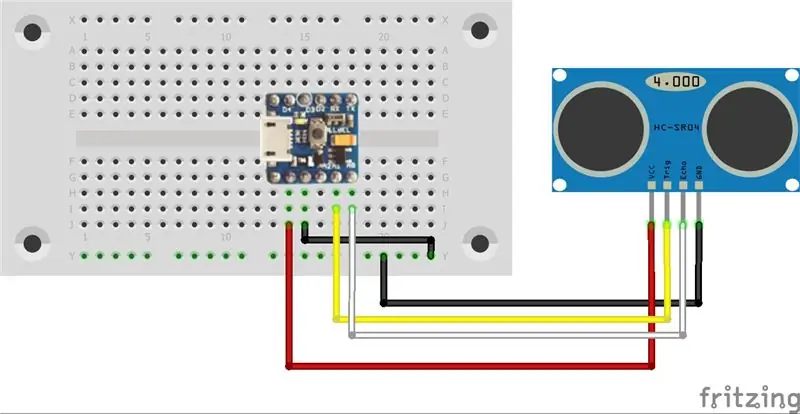

Хамгийн эхний хийх зүйл бол өөрийн PICO -г хараад юу хийж болохыг харах явдал юм. Таны харж байгаагаар PICO нь 5 дижитал I/O зүү, 3 аналог оролтын зүүтэй. Үүнийг дараах байдлаар ашиглах болно.
Хэт авианы мэдрэгчийн зүү:
- VCC (хэт авианы мэдрэгч) - VCC (PICO)
- GND (хэт авианы мэдрэгч) - GND (PICO)
- Триг (хэт авианы мэдрэгч) - A1 (PICO)
- Цуурай (хэт авианы мэдрэгч) - A0 (PICO)
Одоо танд хэрэгтэй зүйл бол хэт авианы мэдрэгчийг PICO -той холбож, бүх зүйл төгс байгаа эсэхийг шалгах явдал юм.
Алхам 4: Хэт авианы мэдрэгчийн тойм
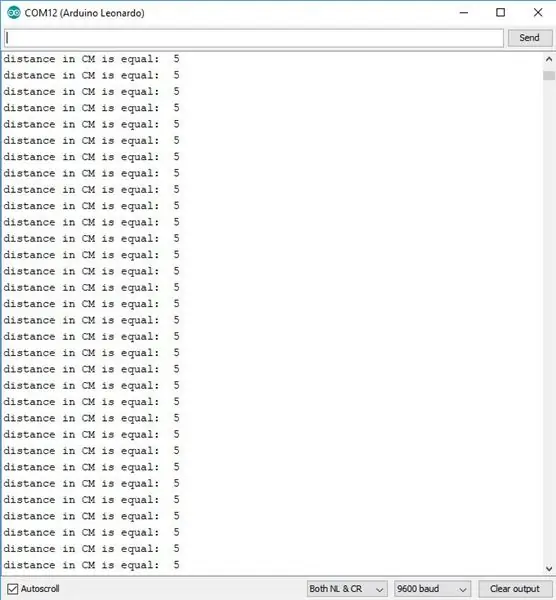
Та одоо хэт авианы мэдрэгчээр хэмжсэн зайг авдаг програмыг үүсгэж, цуваа дэлгэц дээр харуулах ёстой. Ингэснээр та уншиж, бүх зүйл холбогдсон, зөв ажиллаж байгаа эсэхийг шалгаарай.
Сигнал илгээх ба хүлээн авах хоорондох хугацааг хэмжих, зайг тооцоолох үүрэгтэй хэмжсэн зай гэж нэрлэгддэг функцийг бий болго. Та мөн IDE дээр төслийг дибаг хийхийн тулд уншилтыг цуваа монитор дээрээ харуулах ёстой.
Хэрэв та өөрөө бичихийг хүсэхгүй байгаа бол хавсаргасан програмыг татаж авах боломжтой. Цуваа дэлгэцийн уншилт хэрхэн харагдах ёстойг та дээрх зургаас харж болно.
Алхам 5: Баззерыг холбох
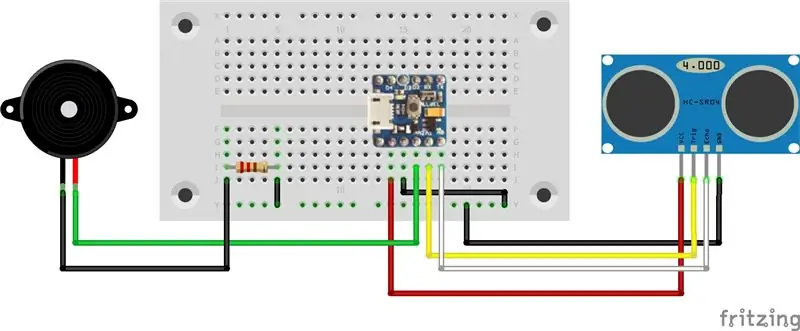

Одоо танд мэдрэгч байгаа бөгөөд энэ нь өөрөө болон урд талын объектуудын хоорондох зайг өгдөг. Уншихын тулд та ямар нэгэн зүйл хийх ёстой бөгөөд өмнө нь хэлсэнчлэн мэдрэгчийн урд байгаа объект хэт хол явах үед дуут дохио чанга дуугарах болно.
Дуугаруулагчтай ажиллах нь маш энгийн, учир нь тэдгээр нь асаалттай эсвэл унтраасан гэсэн хоёр л төлөвтэй байдаг. Тэд бас хоёр хөлтэй, нэг нь эерэг (урт хөлтэй), нөгөө нь сөрөг (богино хөлтэй).
- 5V дохиог дуугаргагч дээр асаахад энэ нь асаж, чанга дуугарах чимээ гаргадаг.
- 0V -ийг дуут дохио дээр тавихад тэр унтарч, дуугаралт гарахгүй.
Алхам 6: Buzzer програмчлах

Мэдрэгчийн урд байгаа объект 20см -ээс хэтрэх үед дуугаралт дуугарахыг хүсч, объект 20см ойртоход унтраана. "Та хүссэн зайгаа ашиглаж болно."
Хавсаргасан програм нь хэт авианы мэдрэгчийн заалтыг авдаг кодыг агуулдаг бөгөөд дуут дохио руу захиалга илгээдэг. Объект нь 20см -ээс хол байх үед дуу чимээ гаргаж эхлэх ба үүнээс ойрхон байвал зогсоох хэрэгтэй.
Та кодыг хүссэн дүрэм, зайд тохируулах боломжтой гэдгийг санаарай.
Алхам 7: LED -ийг холбох
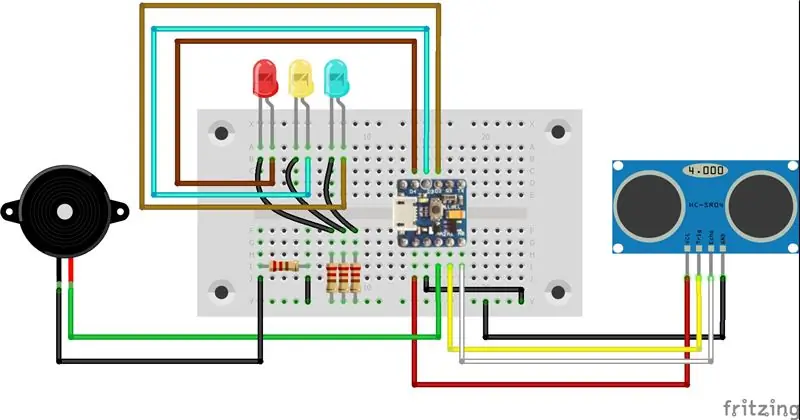

Одоо та төслийг илүү интерактив, динамик болгохын тулд гурван LED нэмж оруулахыг хүсч байна.
Бид ердийн 5мм LED ашигладаг бөгөөд эдгээр нь зөвхөн хоёр хөлтэй, эерэг (урт хөлтэй), сөрөг (богино хөлтэй). Мөн бид 5В -ийг гэрлүүгээ асаахад 0v -ийг асаахад тэр унтардаг. Та энд хүссэн бүх төрлийн LED -ийг ашиглаж болно, хэрэв танд энэ талаар ямар нэгэн асуулт байвал асуугаарай.
Алхам 8: LED -ийг програмчлах

Бид төсөл дээрээ 3 LED ашигласан бөгөөд мэдрэгч болон түүний урд байгаа объектын зайнаас хамааран гэрэлтдэг.
Цэнхэр LED нь 10см -ээс бага зайд асах болно. 10 см -ээс 20 см -ийн хоорондох зайтай үед шар LED асах болно. Улаан LED нь 20см -ээс хол зайд асах болно.
Дахин хэлэхэд, та LED -ээ хэрхэн асаахыг хянадаг дүрмийг өөрчилж болно гэдгийг санаарай.
Алхам 9: Эрчим хүчний эх үүсвэрийг холбох
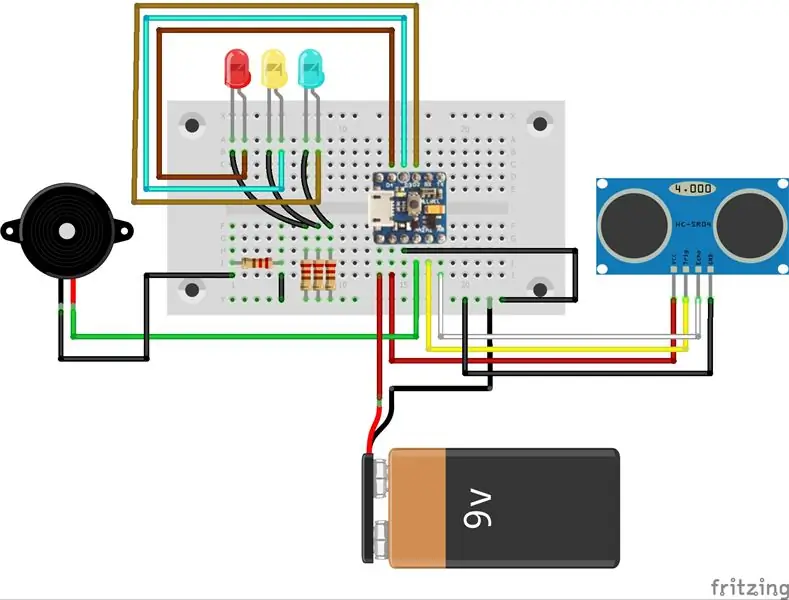
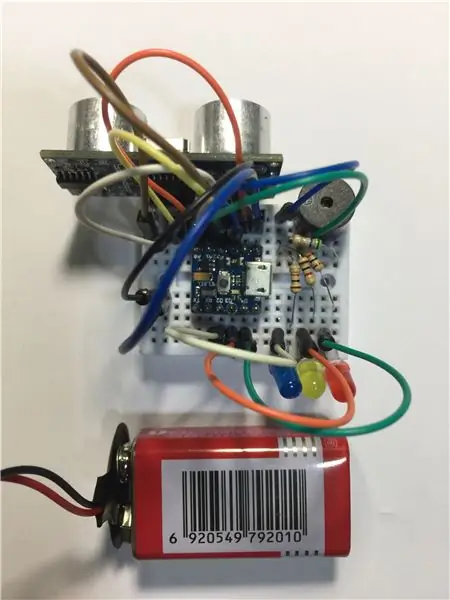
Энэ үе шатанд та жижигхэн сэрүүлгээ заавал компьютерт холбохгүйгээр ашиглах боломжийг хүсч байна. Тиймээс, төсөл дээрээ 9V батерей нэмж, PICO -тойгоо холбоно уу.
- Эерэг улаан утас (зай) - Вин (PICO)
- Сөрөг хар утас (зай) - GND (PICO)
Тэгээд одоо таны дохиоллын систем нь компьютерт холбогдох шаардлагагүй болно.
Алхам 10: Та дууссан

Баяр хүргэе! Одоо та урд талын объектын зайг үндэслэн танд анхааруулах төхөөрөмжтэй боллоо. Түүнчлэн, та дүрмээ өөрчилж, дуу чимээ хэрхэн, яагаад дуугарахаа өөрчилж болно гэдгийг бүү мартаарай.
Та биднийг манай Facebook хуудас болон mellbell.cc дээрээс олж болно. Мөн ямар ч асуулт асуухаас бүү эргэлзээрэй, бид хариулахад таатай байх болно:)
Зөвлөмж болгож буй:
Arduino машины урвуу зогсоолын дохиоллын систем - Алхам алхамаар: 4 алхам

Arduino машины урвуу зогсоолын дохиоллын систем | Алхам алхамаар: Энэ төсөлд би Arduino UNO болон HC-SR04 хэт авианы мэдрэгч ашиглан Arduino автомашины урвуу зогсоолын мэдрэгчийн энгийн хэлхээг зохион бүтээнэ. Энэхүү Arduino дээр суурилсан Автомашины Урвуу дохиоллын системийг бие даасан навигаци, роботын хүрээ болон бусад хүрээний зориулалтаар ашиглаж болно
Одоо байгаа мэдрэгчийг ашигладаг Arduino утасгүй дохиоллын систем: 9 алхам (зурагтай)

Одоо байгаа мэдрэгчийг ашиглан Arduino утасгүй дохиоллын систем: Хэрэв та одоо байгаа 433Mhz эсвэл 315Mhz утасгүй дохиоллын мэдрэгчтэй бол энэ төслийг хагас цагийн дотор 20.00 долларын өртөгөөр хийх боломжтой. Энэ нь хэт улаан туяаны хөдөлгөөн мэдрэгч, зэгс гэх мэт утасгүй дохиоллын мэдрэгч бүхий цоо шинэ төсөл байж магадгүй юм
ARDUINO -г ашигладаг хэт улаан туяаны систем: 3 алхам

ARDUINO -г ашигладаг хэт улаан туяаны систем: Энд тайлбарласан хэлхээ нь хэт авианы суурилсан радар системийн ажиллагааг харуулж байна. Энэ нь хэт авианы мэдрэгч ашиглан объектыг илрүүлж, түүний зайг хэмжиж, servo моторын дагуу эргэдэг. Эргэлтийн өнцгийг 16x2 LCD дэлгэц дээр харуулдаг
Blynk ашиглан Arduino WeMos D1 WiFi UNO ESP8266 IOT IDE нийцтэй самбарыг хэрхэн ашиглах вэ: 10 алхам

Blynk ашиглан Arduino WeMos D1 WiFi UNO ESP8266 IOT IDE нийцтэй самбарыг хэрхэн ашиглах вэ: Arduino WeMos D1 WiFi UNO ESP8266 IOT IDE нийцтэй самбарыг тайлбарлах: WiFi ESP8266 хөгжлийн самбар WEMOS D1. WEMOS D1 бол ESP8266 12E дээр суурилсан WIFI хөгжүүлэх самбар юм. Үйл ажиллагаа нь NODEMCU -тэй төстэй, гэхдээ тоног төхөөрөмжийг суурилуулсан болно
Супер тод LED гэрлийн самбарыг хэрхэн яаж хийх вэ - Энгийн хувилбар: 8 алхам (зурагтай)

Супер тод LED гэрлийн самбарыг хэрхэн яаж хийх вэ - Энгийн хувилбар: Өнөөдөр би хуучин LCD дэлгэцээр хэрхэн үзэсгэлэнтэй Super Bright LED гэрлийн самбар хийх талаар хуваалцаж байна. Энэ бол ухаалаг гар утас гэх мэт 5V-тэй 18650-ийг ашиглаж болох энгийн хувилбар юм. 5630 бол өндөр тод гэрэлтэй LED бөгөөд хэрэв та хүсвэл Led-ийг ашиглаж болно
